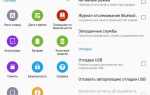Создание игры в PowerPoint – это уникальный способ использовать стандартные возможности презентаций для разработки интерактивных проектов. В отличие от традиционных игровых движков, PowerPoint предоставляет инструменты для визуализации, анимации и логики, которые можно использовать для создания простых, но увлекательных игр. Вам не нужно быть экспертом в программировании, чтобы сделать первый шаг в создании интерактивного контента.
В первую очередь важно понять, что PowerPoint позволяет работать с переходами, анимациями и гиперссылками, которые можно использовать для организации игрового процесса. Основной принцип – это взаимодействие с элементами слайдов: выбор правильных объектов, настройка действий по клику и создание логики переходов между слайдами. Чтобы начать, необходимо продумать концепцию игры и ее основные механики.
1. Разработка концепции игры. Определитесь с жанром и сюжетом игры. Это может быть викторина, квест или логическая игра. Подумайте о том, как будет выглядеть игровой интерфейс, сколько слайдов потребуется для реализации всех игровых сцен и какую информацию должны получать игроки на каждом этапе. Начните с набросков на бумаге, чтобы четко представлять, какие элементы игры будут на каждом слайде.
2. Дизайн и графика. Для создания привлекательного визуального ряда используйте встроенные шаблоны PowerPoint, изображения и формы. Вы можете добавить анимации для объектов, чтобы они реагировали на действия пользователя. Слайды должны быть не только информативными, но и визуально интересными, чтобы удержать внимание игрока. Чтобы усилить эффект, применяйте переходы, которые создают плавные переходы между уровнями игры.
3. Логика игры с помощью гиперссылок и анимаций. Для реализации логики игры важно понимать, как работают гиперссылки и триггеры. Например, при правильном ответе на вопрос можно настроить переход на следующий слайд или отображение дополнительных элементов. Анимации объектов можно использовать для создания динамичных эффектов: подсветка кнопок или изменение их цвета при нажатии.
Создание игры в PowerPoint требует внимательности к деталям и продуманной структуры слайдов, но этот процесс также предоставляет широкие возможности для креативности. Следуя этим шагам, можно создать игру, которая будет не только развлекательной, но и образовательной.
Создание интерактивных слайдов с переходами
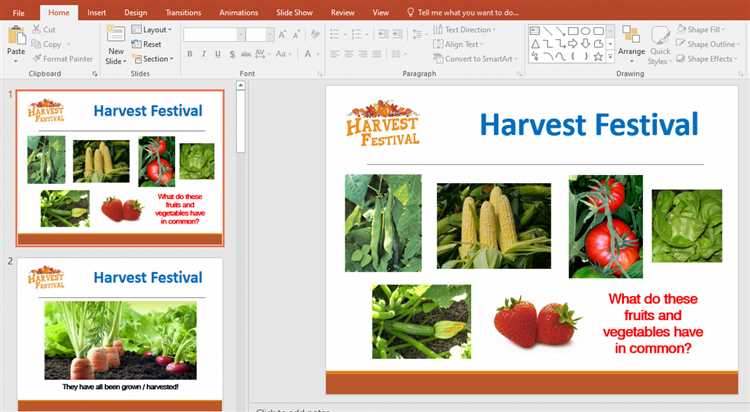
Шаги для создания интерактивных слайдов с переходами:
- Настройка действия на объекте: Выберите объект (текст, изображение, форма), с которым будет связан переход. Кликните правой кнопкой мыши и выберите «Гиперссылка» или «Действие». Выберите действие, например, переход к другому слайду или запуск мультимедиа.
- Выбор типа перехода: Перейдите на вкладку «Переходы» и выберите подходящий эффект. Для интерактивных игр лучше использовать простые переходы, такие как «Затемнение» или «Выцветание», чтобы не отвлекать внимание от игры.
- Настройка времени перехода: Установите продолжительность перехода в несколько секунд. Короткие и быстрые переходы улучшат восприятие игры, сделав ее динамичной.
- Использование переходов с условием: Чтобы добавить гибкости, создайте условия для перехода. Например, если пользователь нажимает кнопку «Продолжить», переходите на следующий слайд; если он ошибается – на слайд с ошибкой. Это можно сделать с помощью действий на элементах, настроив их в зависимости от выбранного пути игры.
- Подключение анимаций: Используйте анимацию объектов, чтобы они не только появлялись, но и исчезали. Например, при правильном ответе объект исчезает, а на его месте появляется следующий, что создаёт ощущение смены этапов.
- Проверка гиперссылок и переходов: Важно протестировать все гиперссылки и переходы, чтобы убедиться в их корректной работе. Используйте «Режим показа» для имитации игрового процесса и отслеживания всех переходов в реальном времени.
Правильно настроенные переходы создают нужный ритм и атмосферу игры, улучшая взаимодействие с пользователем и добавляя динамику в игровой процесс.
Использование гиперссылок для навигации между слайдами
Гиперссылки в PowerPoint позволяют создать интерактивные переходы между слайдами, что особенно полезно для разработки игровых и обучающих приложений. Чтобы организовать навигацию по слайдам, выполните следующие шаги:
1. Выбор объекта для гиперссылки
Для начала выберите элемент, который будет служить ссылкой: это может быть текст, изображение или форма. Щелкните по объекту правой кнопкой мыши и выберите Гиперссылка в контекстном меню.
2. Указание цели гиперссылки
В открывшемся окне выберите пункт Место в документе. Затем выберите слайд, на который вы хотите установить переход. Это может быть конкретный слайд или первый/последний из слайдов.
3. Использование кнопок для управления переходами
Можно добавить кнопки с помощью форм, а затем связать каждую из них с конкретными слайдами. Например, кнопка «Назад» может возвращать на предыдущий слайд, а кнопка «Далее» — переходить к следующему.
4. Использование действия для запуска слайда
Также доступна функция «Действие» для объектов. В отличие от гиперссылки, которая просто открывает другой слайд, действие позволяет запускать слайды по клику и ввести дополнительные условия, например, переход по времени или нажатие клавиши.
5. Создание сложной навигации
Для создания более сложных переходов, например, ветвлений в игре, можно использовать гиперссылки, которые ведут на разные слайды в зависимости от выбора пользователя. Важно заранее спланировать структуру слайдов, чтобы избежать путаницы.
С помощью гиперссылок можно легко управлять интерактивностью вашей игры в PowerPoint, улучшая пользовательский опыт и создавая более динамичные и интересные презентации.
Добавление анимации для создания эффектов движения
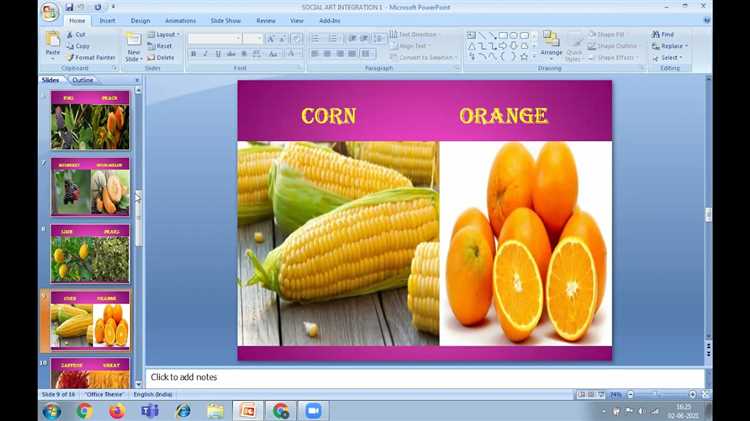
Для оживления объектов в игре на PowerPoint можно использовать анимации, создавая эффекты движения. Важно грамотно выбрать и настроить анимацию, чтобы она соответствовала игровой механике и не отвлекала внимание от основного контента.
Для начала выделите объект, которому хотите добавить анимацию, и перейдите во вкладку «Анимация». В этом разделе вы найдете несколько типов анимаций, среди которых вы сможете выбрать подходящую для создания движения.
Чтобы создать эффект движения, используйте анимацию «Полет» или «Двигаться по пути». Эти анимации позволят задать траекторию движения объекта по слайду. После выбора анимации можно настроить путь, по которому будет двигаться объект, используя редактор пути. Выберите его с помощью кнопки «Путь» в настройках анимации. Для более сложных движений можно добавлять несколько точек на пути и изменять их местоположение.
После настройки пути движения объекта, настройте скорость анимации. Это можно сделать через параметры «Скорость», которые варьируются от «Очень медленно» до «Очень быстро». Важно учитывать, что слишком быстрая анимация может сделать игру трудной для восприятия, а медленная – затянуть игровое время.
Кроме того, не забывайте про задержку между анимациями. Опция «Задержка» позволит установить паузу перед началом движения, что может быть полезно для создания эффекта появления объекта после выполнения действия пользователя. В качестве дополнительных эффектов можно использовать переходы, такие как «Увековечение» или «Прозрачность», чтобы плавно добавить объект в сцену.
Еще один важный аспект – настройка временных интервалов. Чтобы объект двигался по сценарию игры, установите параметры для «Автоматического запуска» анимации. Это позволит вам заранее настроить, когда анимация будет начинаться и в какой последовательности будут происходить движения объектов.
Для создания взаимодействия между объектами используйте анимации с привязкой к действиям пользователя. Например, анимация может запускаться при щелчке на определенную кнопку или при нажатии на определенный объект. Это дает возможность интегрировать анимацию в игровую логику, создавая динамичную реакцию на действия игрока.
Не забывайте о временных эффектах. Долгие и непрерывные движения могут затруднить восприятие игры, поэтому важно сочетать короткие и продолжительные анимации, а также учитывать их гармоничное сочетание с остальными элементами игры.
Разработка системы очков и уровней в игре

Система очков и уровней – важная часть игрового процесса в PowerPoint, создающая динамику и удерживающая интерес игроков. Правильно разработанная система позволяет игрокам видеть прогресс и мотивирует их достигать новых целей.
Очки обычно начисляются за выполнение конкретных задач или достижение целей. В PowerPoint можно настроить счетчик очков с помощью гиперссылок, действия и анимации. Для этого создайте отдельные слайды, на которых отображаются изменяющиеся значения очков. Используйте анимированные объекты для повышения вовлеченности, например, изображение монеты, которое увеличивает счет при клике.
Для реализации механизма начисления очков, каждому слайду или объекту можно назначить гиперссылку, которая будет увеличивать значение счетчика. Для этого используйте простые анимации и действия, чтобы после каждого успешного действия (например, правильного ответа) очки увеличивались автоматически. Это можно сделать с помощью встроенных инструментов анимации PowerPoint, чтобы создать эффект «награды».
Уровни в игре создают чувство прогресса и мотивацию продолжать. Разделите игру на несколько этапов, каждый из которых будет представлять собой новый уровень. Когда игрок достигнет определенного количества очков, можно переходить к следующему уровню. Для этого можно использовать скрытые элементы слайдов, которые будут появляться только при достижении нужного количества очков.
Например, при достижении 100 очков игрок может автоматически перейти на новый слайд с более сложным заданием. Для этого в PowerPoint используйте гиперссылки, которые ссылаются на конкретные слайды игры. Каждое изменение уровня можно сопровождать анимацией перехода, чтобы создать эффект «смены этапа».
Важно не забывать про баланс сложности между уровнями. Чем выше уровень, тем сложнее должны быть задачи. Можно добавить различные элементы, такие как время на выполнение задания, усложнение вопросов или появление новых элементов интерфейса на экране.
Для создания системы уровней можно использовать таймеры, чтобы игроки ощущали давление времени. В PowerPoint это можно реализовать с помощью анимации и переходов, создавая эффект отсчета времени или динамичного изменения игры по мере увеличения уровня.
Интеграция звуковых эффектов и музыки для улучшения атмосферы
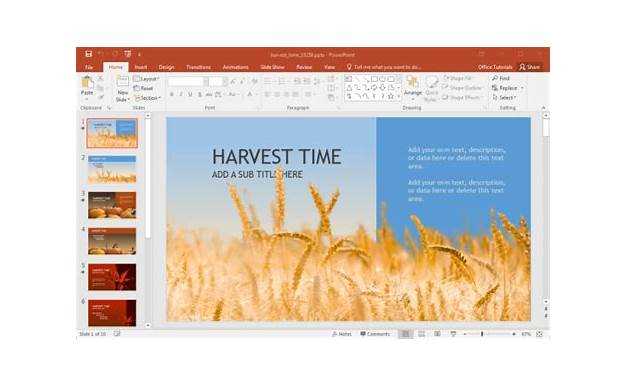
Добавление звуковых эффектов и музыки в игру, созданную в PowerPoint, позволяет значительно улучшить восприятие и атмосферу игрового процесса. Правильная интеграция этих элементов может сделать игру более увлекательной и динамичной.
Для начала выберите тип звуков, которые будут соответствовать стилю и тематике игры. Музыка должна быть ненавязчивой, а звуковые эффекты – четкими и понятными. Например, для игр в жанре квеста используйте атмосферную фоновую музыку, а для аркадных игр – более активные и энергичные композиции.
Чтобы добавить звук в PowerPoint, откройте слайд, к которому хотите прикрепить эффект. Перейдите в меню «Вставка» и выберите «Аудио». Затем загрузите файл с нужным звуком. Лучше использовать файлы в формате .mp3 или .wav, так как они обеспечивают хорошее качество без значительных потерь при сжатии.
Для улучшения восприятия игры, звук можно привязать к определенным действиям или событиям. Например, можно настроить звук на щелчок по кнопке, на достижение игроком цели или на изменение состояния слайда. Для этого выберите объект, к которому будет привязан звук, и в настройках анимации укажите, что звук будет воспроизводиться при нажатии.
Особое внимание стоит уделить настройке повторяющихся звуков. В PowerPoint можно выбрать опцию зацикливания звуков, например, для фоновой музыки. Чтобы сделать музыку непрерывной, установите галочку «Повторять до конца презентации» в настройках аудио. Это создаст ощущение, что музыка звучит бесконечно, не прерываясь между слайдами.
Не забывайте про баланс. Важно, чтобы музыка и звуковые эффекты не перебивали друг друга. Для этого можно отрегулировать громкость каждого звука. Для плавных переходов между звуками стоит использовать короткие паузы или переходы между слайдами, чтобы звук не звучал резко.
Еще одним полезным инструментом является использование различных звуковых эффектов для каждого действия, например, звуки шагов, двери, выстрела или фоновые звуки природы. Это поможет сделать игровой процесс более реалистичным и увлекательным, создавая эффект полного погружения.
В результате правильная интеграция музыки и звуковых эффектов придаст игре завершенность и глубину, создавая уникальную атмосферу, которая будет удерживать внимание игроков.
Вопрос-ответ:
Как создать игру в PowerPoint с нуля?
Для того чтобы создать игру в PowerPoint, нужно сначала определиться с типом игры. Например, это может быть викторина, квест или простая логическая игра. Создание начинается с выбора макета слайдов. На каждом слайде нужно разместить кнопки и элементы управления, которые будут реагировать на действия пользователя. Используя гиперссылки, можно настроить переходы между слайдами в зависимости от ответов или выбора игрока. Также стоит добавить анимации и звуковые эффекты для улучшения взаимодействия.
Как настроить кнопки для переходов между слайдами?
Чтобы настроить кнопки для переходов между слайдами, выберите объект (например, текстовую кнопку или фигуру) и перейдите в меню «Вставка». Затем выберите «Гиперссылка». В открывшемся окне можно выбрать слайд, на который будет осуществляться переход. Для более сложных игр с несколькими вариантами выбора кнопки можно настроить таким образом, чтобы при нажатии на одну из них переход был к определенному слайду с результатом или вопросом.
Какие анимации подойдут для игры в PowerPoint?
Для игры в PowerPoint лучше всего использовать простые анимации, которые не отвлекают от сути игры, но делают процесс более увлекательным. Например, анимации «Вход» или «Выход» для появления объектов и текста. Также можно применить анимацию для изменения цвета или размера объектов, чтобы выделить важные элементы. Важно, чтобы анимации были плавными и не перегружали внимание игрока. Применяйте анимации умеренно, чтобы они не мешали восприятию информации.
Можно ли добавить звуковые эффекты в игру PowerPoint?
Да, в PowerPoint можно добавить звуковые эффекты. Для этого выберите объект, на который хотите назначить звук (например, кнопку или изображение), перейдите в меню «Вставка» и выберите «Звук». После этого выберите нужный файл из вашей коллекции или используйте стандартные звуки PowerPoint. Звук можно настроить так, чтобы он воспроизводился при нажатии на объект или по наступлению определенного события, например, при переходе на новый слайд.